取消隐藏行怎么操作 Excel表格如何取消隐藏行和列
更新时间:2024-03-13 11:55:19作者:yang
Excel是一款功能强大的电子表格软件,广泛应用于各个领域,在使用Excel制作表格时,我们常常需要隐藏一些不需要展示的行和列,以便更好地呈现数据。有时候我们可能需要取消隐藏这些行和列,以便进行进一步的编辑或查看。取消隐藏行和列在Excel中应该如何操作呢?本文将为大家详细介绍Excel表格如何取消隐藏行和列的操作步骤,帮助大家更加熟练地运用Excel软件,提高工作效率。
具体步骤:
1双击软件图标,打开软件。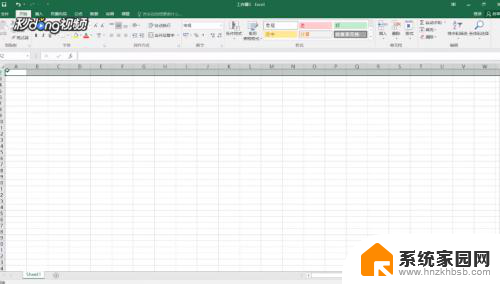 2方法一:将鼠标放在最左列上方隐藏的位置上,这时光标变成上下两个箭头的形状。此时按住鼠标不松,向下拖动直至露出隐藏的行。
2方法一:将鼠标放在最左列上方隐藏的位置上,这时光标变成上下两个箭头的形状。此时按住鼠标不松,向下拖动直至露出隐藏的行。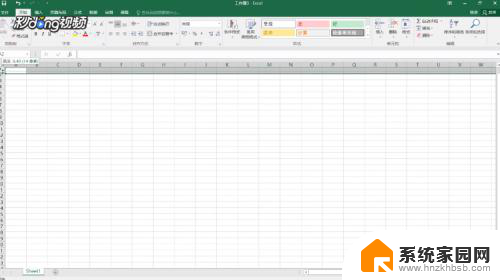 3方法二:将鼠标放在最左列上方隐藏的位置上,这时光标变成上下两个箭头的形状。鼠标左键在此位置每双击一次就会出现一行,多次进行双击直至隐藏行都显露出来。
3方法二:将鼠标放在最左列上方隐藏的位置上,这时光标变成上下两个箭头的形状。鼠标左键在此位置每双击一次就会出现一行,多次进行双击直至隐藏行都显露出来。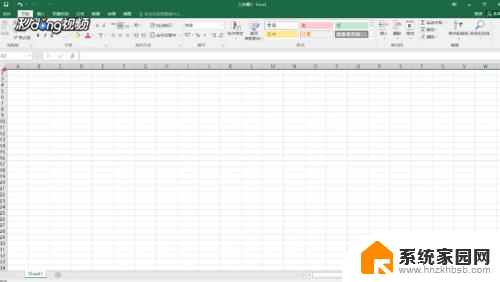 4方法三:按“Ctrl+A”键,选中全部单元格。单击鼠标右键,在下拉菜单中选择“取消隐藏”,隐藏的行即可显露。
4方法三:按“Ctrl+A”键,选中全部单元格。单击鼠标右键,在下拉菜单中选择“取消隐藏”,隐藏的行即可显露。
以上是有关取消隐藏行的操作说明,如果您遇到相同情况,可以按照以上方法解决。
取消隐藏行怎么操作 Excel表格如何取消隐藏行和列相关教程
- 取消隐藏行怎么操作快捷键 快速隐藏和取消隐藏Excel表格中的行列
- 隐藏窗口怎么取消 Excel 2013 怎样隐藏和取消隐藏窗口
- 如何一键取消全部隐藏的行 如何一键取消所有隐藏图标
- 隐藏的行取消隐藏后不能显示 Excel中隐藏的行或列无法显示
- 如何将隐藏的行列显示出来 如何在Excel表格中显示隐藏的行
- 怎样取消隐藏的文件夹 取消文件夹隐藏属性的方法
- wps表格某一类型自动隐藏怎么解除 wps表格如何取消某一类型自动隐藏
- 手机隐藏键盘怎么关闭 iPhone手机如何取消自动隐藏键盘
- wps隐藏的单元格怎么打开 怎么在wps表格中取消隐藏的单元格
- 如何撤销文件夹的隐藏属性 取消文件夹隐藏属性的方法
- 台式电脑连接hdmi 电脑连接显示器的HDMI线怎么插
- 电脑微信怎么在手机上退出登录 手机怎么退出电脑上的微信登录
- 打开检查作业 如何使用微信小程序检查作业
- 电脑突然要求激活windows 如何解决电脑激活Windows问题
- 电脑输入密码提示错误 电脑密码输入正确却提示密码错误
- 电脑哪个键关机 电脑关机的简便方法是什么
电脑教程推荐